Zem TV Add-on für Kodi: Wie man Fehler und Alternativen zu Zem behebt
Kodi hat die Art und Weise verändert, wie Menschen auf und zugreifenkonsumieren ihre TV-Shows, Sport, Filme und Rundfunkkanäle. Wir müssen nicht auf das Einschalten unserer Lieblingsprogramme warten, sondern führen einfach Kodi aus und starten das Streaming nach Belieben. Die große Auswahl an inoffiziellen Add-Ons der Plattform eröffnet mehr Inhalte als je zuvor, einschließlich internationaler Filme, die sonst keinem so breiten Publikum zugänglich wären.
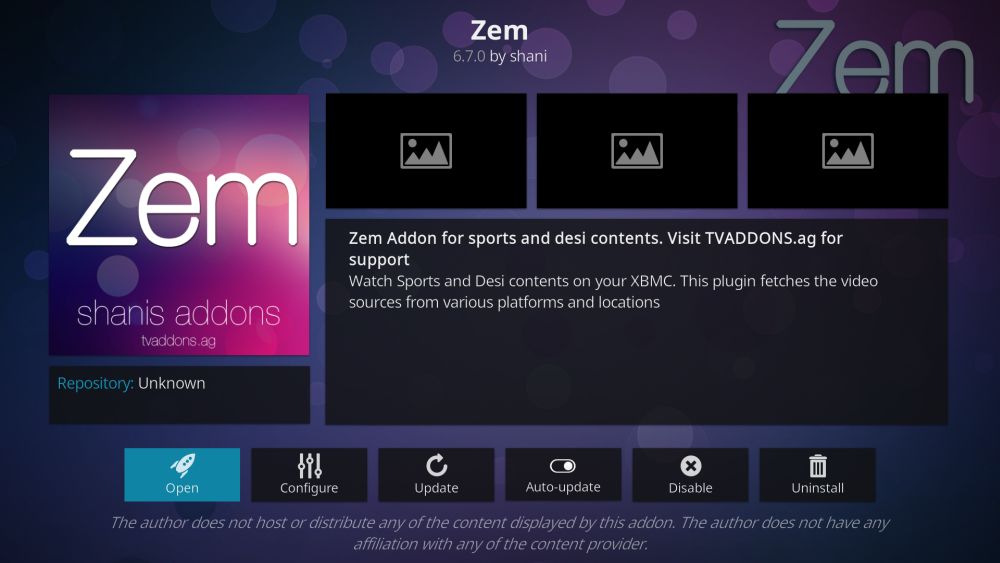
Zem TV ist eines der besten Kodi-Add-Ons für DesiInhalt. Indische Filme, pakistanische Dramen, Sport aus Südostasien und vieles mehr - alles in einer einzigen, einfach zu bedienenden Oberfläche. Einige der Rechtsstreitigkeiten, die Kodi-Add-Ons geplagt haben, haben die Zem TV-Gruppe hart getroffen und sie gezwungen, die Arbeit an dem Projekt einzustellen. Die neueste Version funktioniert jedoch weiterhin und sollte so lange in Betrieb bleiben, bis das Team die rechtlichen Probleme lösen kann. Lesen Sie weiter, um eine vollständige Anleitung zur Installation und Verwendung des Zem TV-Add-ons zu erhalten. Wir haben auch Alternativen beigefügt, um sicherzustellen, dass Sie Ihr Desi-Fernsehgerät und Ihren Film immer reparieren können, auch wenn Zem TV dunkel wird.
Exklusives Angebot: Sparen Sie 49%. Versuchen Sie ExpressVPN ohne Risiko!
Holen Sie sich das VPN mit der höchsten Bewertung
30 Tage Geld-zurück-Garantie
So erhalten Sie ein KOSTENLOSES VPN für 30 Tage
Wenn Sie zum Beispiel für eine kurze Zeit auf Reisen ein VPN benötigen, können Sie unser bestbewertetes VPN kostenlos erhalten. ExpressVPN beinhaltet eine 30-tägige Geld-zurück-Garantie. Sie müssen für das Abonnement bezahlen, das ist eine Tatsache, aber es erlaubt 30 Tage lang uneingeschränkter Zugriff und dann stornieren Sie für eine vollständige Rückerstattung. Die Stornierungsbedingungen, bei denen keine Fragen gestellt werden, werden ihrem Namen gerecht.
Holen Sie sich ein gutes VPN, bevor Sie Kodi verwenden
Kodi ist Open Source, und es ist völlig kostenlos undlegal zu benutzen. Einige der inoffiziellen Add-Ons, die Sie installieren können, sind jedoch nicht ganz so zuverlässig und es wurde festgestellt, dass sie mit Raubkopien und anderen illegalen Quellen verknüpft sind (eine Tatsache, die Rechteinhaber und ihre Anwälte schnell auf sich aufmerksam machte). Tatsächlich wird derzeit das gesamte Kodi-Ökosystem untersucht. Viele ISPs drosseln sogar Kodi-Streams und senden Benachrichtigungen über Urheberrechtsverletzungen an ihre Benutzer!
Es gibt eine einfache Möglichkeit, sich vordiese Bedrohungen jedoch. Virtuelle private Netzwerke stellen einen privaten Tunnel zwischen Ihnen und dem Internet her und verschlüsseln die von Ihnen gesendeten Daten, sodass sie für Dritte, einschließlich ISPs, nicht lesbar sind. Dadurch wird die Geschwindigkeitsreduzierung in den Tracks gestoppt, sodass Sie von jedem Add-On aus in absoluter Privatsphäre auf jeden Stream zugreifen können. Am besten installieren Sie das VPN und lassen es im Hintergrund laufen.
Neben der Sicherung Ihrer Kodi-Streams bieten VPNs auch die folgenden Vorteile:
- Schauen Sie sich Videos aus anderen Ländern über Netflix, HBO Go, BBC iPlayer und mehr an.
- Schützen Sie Ihre persönlichen Daten auf Reisen oder über öffentliche WLAN-Hotspots.
- Verhindern Sie, dass Websites und Regierungsbehörden Ihre Aktivitäten nachverfolgen.
- Entsperren Sie zensierte Websites und geografisch eingeschränkte Inhalte.
- Laden Sie alle Kodi-Add-Ons sicher und sicher herunter.
Evaluierung des besten VPN für Kodi
Das richtige VPN zu finden kann eine schwierige Aufgabe sein.vor allem, wenn Sie es für einen bestimmten Zweck wie das Ansehen von Kodi-Videos benötigen. Es gibt unzählige Informationen zu sehen und zu vergleichen, sodass Sie wochenlang in der Forschung verstrickt sind. Wir haben den Prozess optimiert und nachfolgend einen empfohlenen Service bereitgestellt. Wir haben auch die Kriterien aufgeführt, nach denen diese Auswahl getroffen wurde, damit Sie sicher sein können, dass Sie das schnellste, privateste und rundum beste VPN für Kodi erhalten.
- Schnelle Download-Geschwindigkeiten - Geschwindigkeit sollte immer das oberste Gebot seinSie suchen ein VPN. Kodi-Streams nehmen eine Menge Daten auf, insbesondere wenn sie in HD-Qualität vorliegen, und Sie möchten sicherstellen, dass Ihre Anzeige nicht durch einen schleppenden VPN-Dienst beeinträchtigt wird.
- Null-Protokollierungsrichtlinie - Online-Datenschutz ist äußerst wichtig indie heutige Welt. Wenn ein VPN Protokolle Ihres Datenverkehrs oder Ihres Kodi-Stream-Verlaufs führt, sind Sie nie wirklich anonym. Achten Sie bei den besten VPNs auf Richtlinien, die keine Protokollierung erfordern, und halten Sie sich immer an die Richtlinien, bei denen der Datenschutz eine hohe Priorität hat.
- Bandbreitenbeschränkungen - Das Letzte, was Sie wollen, ist ein StreamingFilm durch Kodi nur auf halbem Weg durch geschnitten werden. Einige VPNs begrenzen die Bandbreite, die Sie verbrauchen können. Dies ist eine schreckliche Idee, wenn HD-Streaming Ihre Hauptpriorität ist. Unbegrenzte Bandbreite ist für ein gutes VPN unerlässlich.
- Zulässiger Verkehr - Die Add-Ons von Kodi basieren auf einer Vielzahl von Protokollenum Streams mit anständiger Qualität zu liefern. Einige verwenden P2P-Netzwerkverkehr oder Torrents, die beide häufig von VPNs blockiert werden. Überprüfen Sie Ihren potenziellen VPN-Dienst, um sicherzustellen, dass alle Dateitypen und alle Arten von Datenverkehr zulässig sind.
- Software- und App-Kompatibilität - Kodi läuft auf nahezu jedem modernen Gerät auf dem Markt. Dein VPN sollte es auch. Gute VPN-Anbieter bieten benutzerdefinierte Apps für Windows, Mac, Linux, Android, iOS und mehr.
Das beste VPN für Kodi: IPVanish
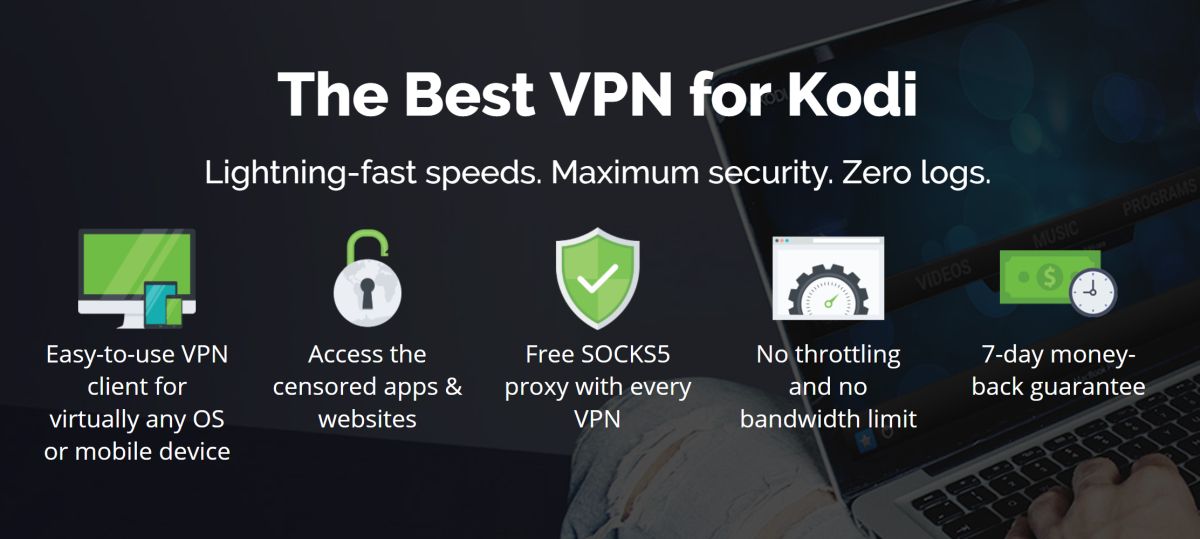
IPVanish war praktisch maßgeschneidert für hochwertige undprivate Kodi-Streams. Der Dienst bietet eine unglaubliche 256-Bit-AES-Verschlüsselung, um die Sicherheit Ihrer Daten zu gewährleisten, bietet eine Richtlinie für die Protokollierung aller Daten, einen automatischen Kill-Switch sowie einen DNS-Leckschutz und verfügt über mehr als 40.000 gemeinsam genutzte IP-Adressen Ihre Aktivität anonym. All diese Funktionen stehen zusammen mit einem riesigen Netzwerk von 850 Servern in 60 verschiedenen Ländern zur Verfügung und bieten Ihnen zahlreiche Möglichkeiten für verzögerungsfreie Verbindungen auf der ganzen Welt.
Praktischer: IPVanishBenutzer haben einen völlig unüberwachten Zugang zum Internet, wodurch P2P-Netzwerk-Downloads, Torrent-Verkehr und alles dazwischen möglich sind. Unbegrenzte Bandbreite sorgt dafür, dass Sie sich auch nie um HD-Inhalte oder große Dateidownloads kümmern müssen. IPVanish schützt Sie, während Sie im Internet surfen und über Kodi streamen. Alles, was Sie tun müssen, ist sich anzumelden und Filme anzusehen.
IPVanish umfasst die folgenden Funktionen:
- Schnelle und funktionsreiche Apps für alle modernen Betriebssysteme, einschließlich Android- und iOS-Smartphones
- Blitzschnelle Server für unterbrechungsfreie HD-Videostreams über Kodi
- Keine Geschwindigkeitsbeschränkungen und keine Einschränkungen für Torrent-Verkehr oder P2P-Netzwerke
- Laden Sie Torrents mit voller Privatsphäre und Anonymität herunter
IPVanish bietet eine 7-tägige Geld-zurück-Garantie, sodass Sie eine Woche Zeit haben, diese ohne Risiko zu testen. Bitte beachte, dass Suchttipps-Leser können hier im IPVanish-Jahresplan massive 60% einsparenund senkte den monatlichen Preis auf nur 4,87 USD / Monat.
So installieren Sie Kodi-Add-Ons
Kodi-Add-Ons sind kleine Dateien, die in das Plug-In eingesteckt werdenHaupt-Kodi-Software, um neue Features und neue Funktionen hinzuzufügen. Um die Erkennung und Installation zu vereinfachen, sind die meisten Add-Ons in umfangreichen Repositorys enthalten, bei denen es sich einfach um ZIP-Dateien handelt, die von verschiedenen Websites gehostet werden. Kodi bietet verschiedene Möglichkeiten, Add-Ons zu installieren. Wir bevorzugen jedoch die Methode "Externe Quellen", da sie die Dinge schön und aufgeräumt hält. Sie müssen jedoch eine Schnelloption ändern, bevor Sie dies tun können. Befolgen Sie die folgenden Schritte, um loszulegen:
- Öffnen Sie Kodi und klicken Sie auf das Zahnradsymbol, um das Systemmenü aufzurufen
- Gehen Sie zu Systemeinstellungen> Add-Ons
- Schieben Sie den Schieberegler neben die Option "Unbekannte Quellen"
- Akzeptieren Sie die angezeigte Warnmeldung
Nachdem Kodi fertig ist, können Sie mit dem Hinzufügen beginnenDinge dazu! Suchen Sie zunächst eine Repository-Quell-URL und fügen Sie sie anschließend dem Dateimanager von Kodi hinzu. Installieren Sie als Nächstes das Repo, werfen Sie einen Blick hinein und stöbern Sie in den angebotenen Add-Ons. Installieren Sie diese nacheinander und greifen Sie über das Hauptmenü darauf zu, wenn Sie fertig sind. Es klingt nach einem Rundum-Weg, Dinge zu installieren, aber wenn Sie es ein paar Mal tun, fühlt es sich natürlich an. Unsere Guides führen Sie Schritt für Schritt durch die einzelnen Installationsvorgänge, damit Sie sich nicht verlaufen.
Hinweis: Zem TV verlinkt auf eine Vielzahl von Inhalten auseine sich ändernde Liste von Quellen, die es schwierig macht, die Integrität und Rechtmäßigkeit der einzelnen Quellen zu überprüfen. Addictive Tips duldet oder fördert keine Verletzung von Urheberrechtsbeschränkungen. Bitte beachten Sie die Gesetze, Opfer und das Piraterierisiko, bevor Sie ohne Erlaubnis auf urheberrechtlich geschütztes Material zugreifen.
Zem TV - Indische und pakistanische Filme, Dramen und mehr
Suche nach hochwertigen Shows und Filmen aus Indienund Pakistan kann eine schwierige Aufgabe sein, insbesondere wenn Sie nicht in der Gegend leben. Ziel von Zem TV ist es, den Vorgang so einfach wie möglich zu gestalten. Dieses inhaltsreiche Kodi-Add-On bietet Live-Kanäle aus Indien und Pakistan, politische Shows, Dramen und eine große Auswahl an Filmen. Es gibt auch eine unglaubliche Auswahl an Sportkanälen für Fußball, Basketball und Cricket.
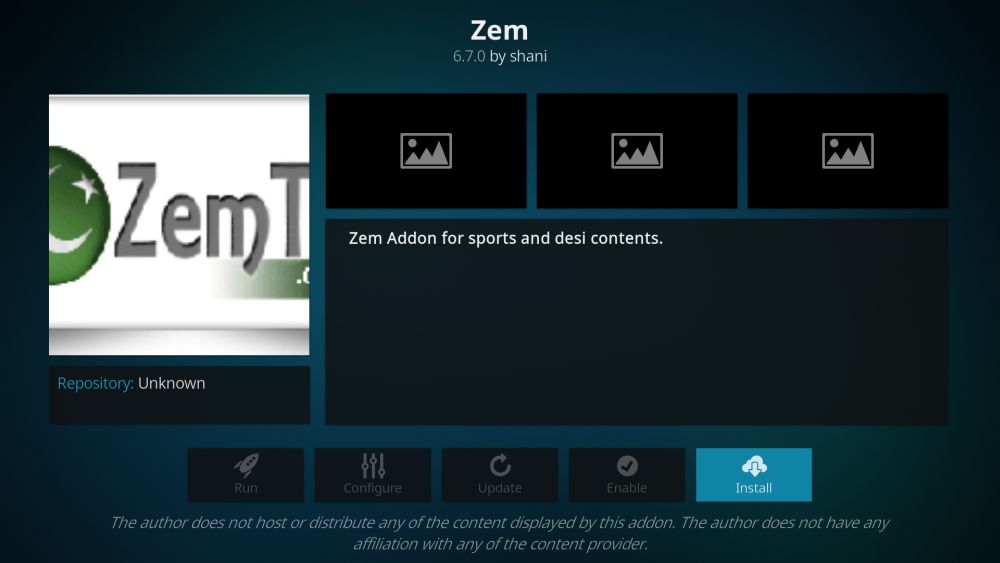
Um auf Zem TV zugreifen zu können, müssen Sie a installierengutes Repository. SuperRepo ist eines der größten und besten. Führen Sie die folgenden Schritte aus, um SuperRepo zu Ihrer Kodi-Installation hinzuzufügen. Wenn Sie bereits über SuperRepo verfügen, fahren Sie mit Schritt 14 fort.
So installieren Sie Zem TV unter Kodi:
- Öffnen Sie Kodi auf Ihrem lokalen Gerät
- Klicken Sie auf das Zahnradsymbol, um das Systemmenü aufzurufen
- Gehen Sie zu Datei-Manager> Quelle hinzufügen (möglicherweise müssen Sie auf den Doppelpunkt klicken, um an den oberen Rand des Verzeichnisses zu gelangen).
- Geben Sie die folgende URL genau so ein, wie sie angezeigt wird: http://srp.nu
- Nennen Sie das neue Repository ".superrepo"
- OK klicken"
- Kehren Sie zum Kodi-Hauptmenü zurück
- Wählen Sie "Add-Ons"
- Klicken Sie oben in der Menüleiste auf das Symbol für ein offenes Kästchen
- Wählen Sie "Von Zip-Datei installieren"
- Wählen Sie ".superrepo", gefolgt von Ihrem Versionsnamen von Kodi
- Wählen Sie "Alle", um den gesamten SuperRepo-Add-On-Satz zu installieren
- Kehren Sie zum Menü "Add-Ons" zurück und klicken Sie erneut auf das Symbol "Öffnen"
- Wählen Sie "Install from Repository"
- Suchen Sie und klicken Sie auf "SuperRepo All"
- Scrolle runter zu "Video Add-ons"
- Suchen Sie nach "Zem" und installieren Sie es
Wie man das Problem behebt, dass Zem TV nicht installiert werden kann
Einige Repositories führen immer noch die neuestenVersion von Zem TV (6.7), einschließlich der oben aufgeführten SuperRepo. Aufgrund der rechtlichen Auseinandersetzungen wurde Zem TV jedoch aus einigen Repos entfernt, was das Add-On für Tausende von Benutzern beschädigen kann. Wenn Sie Zem TV nicht zum Laufen bringen können, versuchen Sie es mit der folgenden Schnellkorrektur.
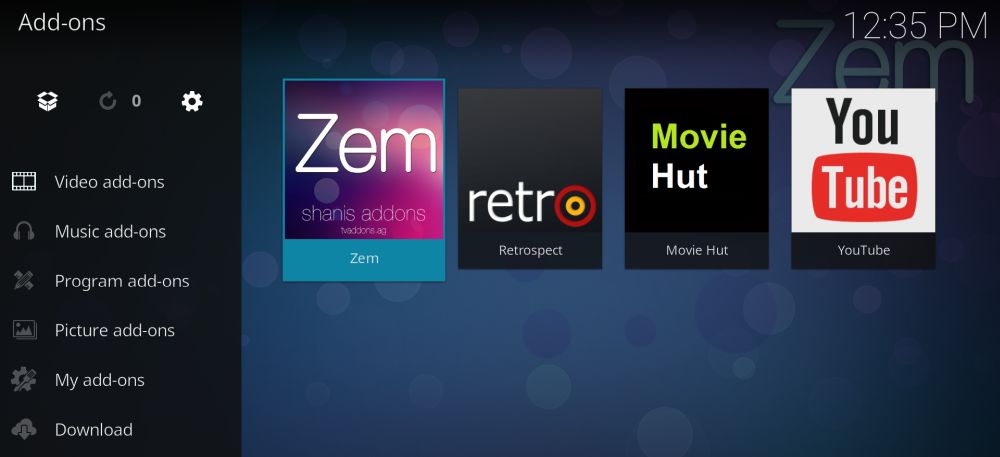
- Rufen Sie in Ihrem Browser die FTP-Mirrors-Site auf: Zem TV-Versionen
- Scrollen Sie nach unten und laden Sie die Datei herunter plugin.video.ZemTV-shani-6.7.0.zip
- Speichern Sie die Zip-Datei an einem geeigneten Ort
- Öffne Kodi und klicke auf "Add-ons"
- Wählen Sie "Von Zip installieren"
- Navigieren Sie zu der heruntergeladenen Datei und klicken Sie auf "OK".
- Nach Abschluss der Installation ist Zem TV in Ihrem Add-On-Menü verfügbar
Alternative zu Zem TV: VIKI
VIKI ist ein verallgemeinertes Add-On, das Funktionen bietetInhalte aus ganz Asien, einschließlich China, Südkorea, Indien und Pakistan. Der Schwerpunkt liegt auf Filmen, die nach Genre, Beliebtheit und Erscheinungsdatum durchsucht werden können. Sie werden auch eine Menge Fernsehserien finden, sortiert nach Genre und Herkunftsland. Es hat nicht den Desi-Fokus von Zem TV, aber was es in der Tiefe verliert, macht es mehr als wett mit bloßer Abwechslung.
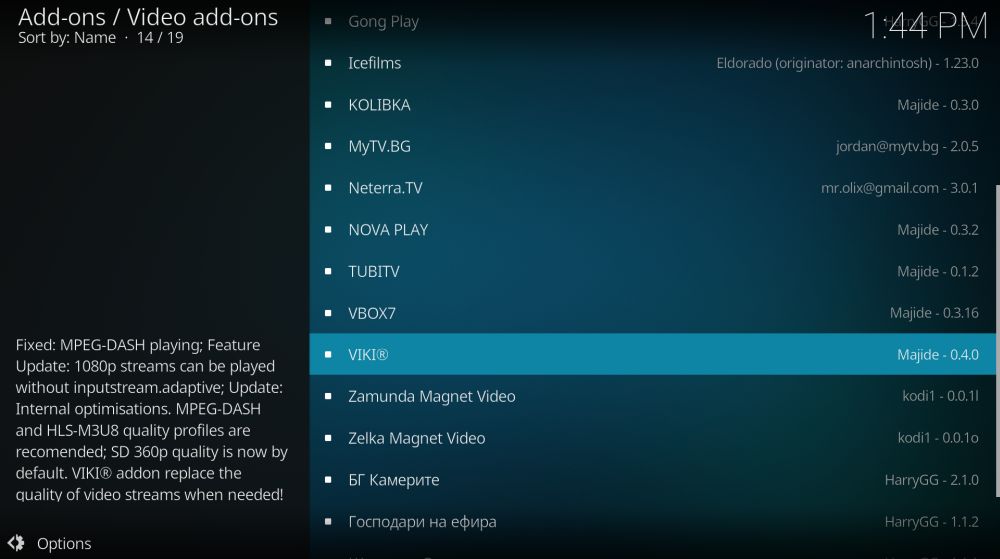
VIKI ist nur über das Bg Add-ons-Repository verfügbar. Befolgen Sie die nachstehenden Anweisungen, um Bg in Kodi zu installieren. Wenn Sie bereits BG-Add-Ons haben, fahren Sie mit Schritt 13 fort.
So installieren Sie das VIKI-Add-On für Kodi:
- Öffnen Sie Kodi auf Ihrem lokalen Gerät
- Klicken Sie auf das Zahnradsymbol, um das Systemmenü aufzurufen.
- Gehen Sie zu Datei-Manager> Quelle hinzufügen (möglicherweise müssen Sie auf den Doppelpunkt klicken, um an den oberen Rand des Verzeichnisses zu gelangen).
- Geben Sie die folgende URL genau so ein, wie sie angezeigt wird: http://www.ifriend4you.bg/kodi
- Nenne das neue Repository "bg-addon"
- OK klicken"
- Kehren Sie zum Kodi-Hauptmenü zurück
- Wählen Sie "Add-Ons"
- Klicken Sie oben in der Menüleiste auf das Symbol für ein offenes Kästchen
- Wählen Sie "Von Zip-Datei installieren"
- Wähle "bg-addon"
- Wählen Sie die Datei mit dem Namen repo.bg.plugins.zip
- Kehren Sie zum Menü "Add-Ons" zurück und klicken Sie erneut auf das Symbol "Öffnen"
- Wählen Sie "Install from Repository"
- Suchen Sie und klicken Sie auf "BG Add-Ons"
- Wählen Sie "Video-Add-Ons"
- Scrolle runter zu "VIKI" und installiere
- Greifen Sie nach Abschluss der Installation über das Menü "Add-Ons" auf das Add-On zu
Alternative zu Zem TV: Asian4HB
Asian4HB deckt einen kleinen Ausschnitt aus demZem TV-Universum, aber es ist ein äußerst beliebtes Stück. Mit Asian4HB können Sie On-Demand-Dramen aus ganz Asien und dem Südosten ansehen, von koreanischen Dramen bis hin zu indischen und chinesischen Fernsehsendungen. Die Auswahl ist etwas klein und der Desi-Inhalt ist begrenzt, aber es gelingt ihm, sich ein wenig mit den Angeboten von Zem TV zu überschneiden.
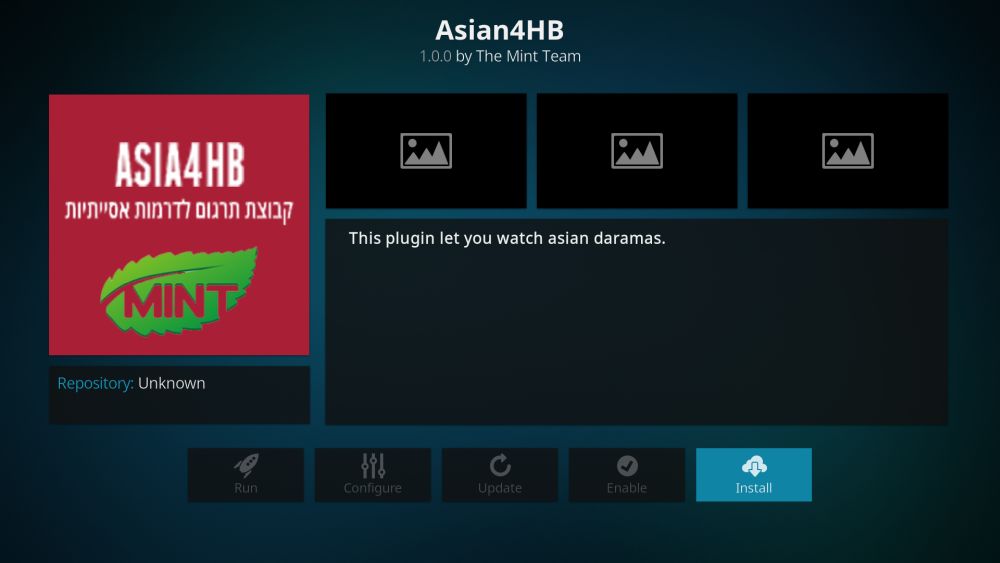
Asian4HB ist über das SuperRepo erhältlichRepository. Wenn Sie bereits über SuperRepo verfügen, fahren Sie mit Schritt 13 fort. Beachten Sie, dass auf Ihrem Betriebssystem auch asiatische Sprachen installiert sein müssen, damit die meisten Inhalte angezeigt werden.
So installieren Sie Asian4HB auf Kodi:
- Öffnen Sie Kodi auf Ihrem lokalen Gerät
- Klicken Sie auf das Zahnradsymbol, um das Systemmenü aufzurufen
- Gehen Sie zu Datei-Manager> Quelle hinzufügen (möglicherweise müssen Sie auf den Doppelpunkt klicken, um an den oberen Rand des Verzeichnisses zu gelangen).
- Geben Sie die folgende URL genau so ein, wie sie angezeigt wird: http://srp.nu
- Nennen Sie das neue Repository "SuperRepo"
- OK klicken"
- Kehren Sie zum Kodi-Hauptmenü zurück
- Wählen Sie "Add-Ons"
- Klicken Sie oben in der Menüleiste auf das Symbol für ein offenes Kästchen
- Wählen Sie "Von Zip-Datei installieren"
- Wählen Sie "SuperRepo", gefolgt von Ihrem Versionsnamen von Kodi
- Wählen Sie "Alle", um den gesamten SuperRepo-Add-On-Satz zu installieren
- Kehren Sie zum Menü "Add-Ons" zurück und klicken Sie erneut auf das Symbol "Öffnen"
- Wählen Sie "Install from Repository"
- Suchen Sie und klicken Sie auf "SuperRepo All"
- Scrolle runter zu "Video Add-ons"
- Suchen Sie nach „Asian4HB“ und installieren Sie es
Ist die Installation von Zem TV sicher?
Kodi ist Open-Source-Software, für die beide kostenlos sindDownload und sicher zu bedienen. Einige der Add-Ons sind jedoch nicht ganz so zuverlässig. Produkte von Drittanbietern werden vom Kodi-Team nicht überprüft und enthalten gelegentlich Malware oder Links zu Raubkopien. Es ist selten, aber es kommt vor, und Sie sollten immer etwas vorsichtig sein, wenn Sie nach neuen Add-Ons suchen, die installiert werden sollen.
Eine gute Faustregel bei Kodi-Add-Ons lautet:bei seriösen Quellen bleiben. Diese Gruppen erledigen den größten Teil der Überprüfungsarbeit für Sie und stellen sicher, dass keine Viren oder schädlichen Inhalte eingeschleust werden, während niemand nachschaut. Wir laden die in diesen Artikeln enthaltenen Add-Ons immer herunter und überprüfen sie. Wenn sie in der Liste angezeigt werden, sind sie sicher. Sie sollten auch Ihre Firewall, Ihre Antivirensoftware und Ihr VPN immer aktiv halten, um die Privatsphäre und die Sicherheit zu verbessern.
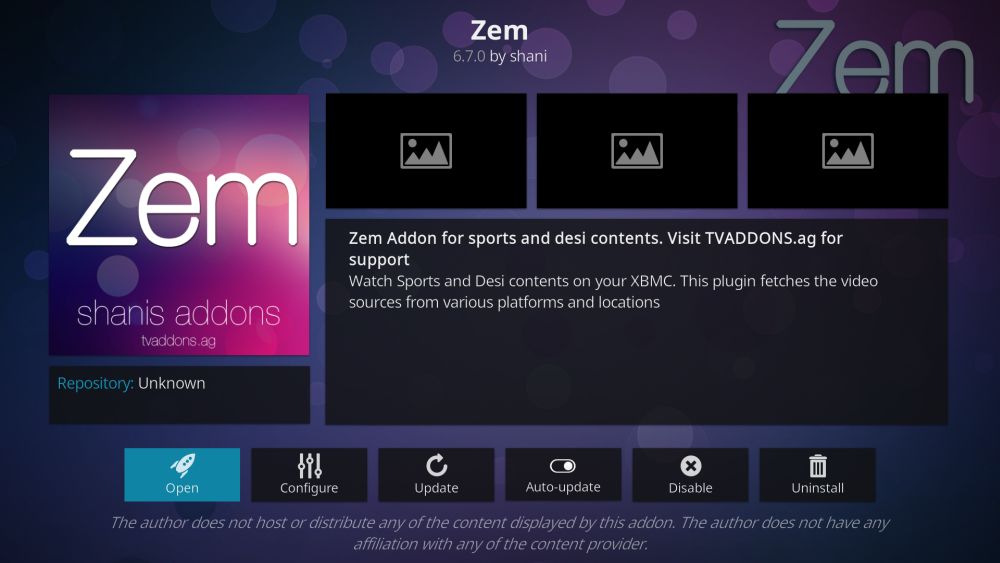
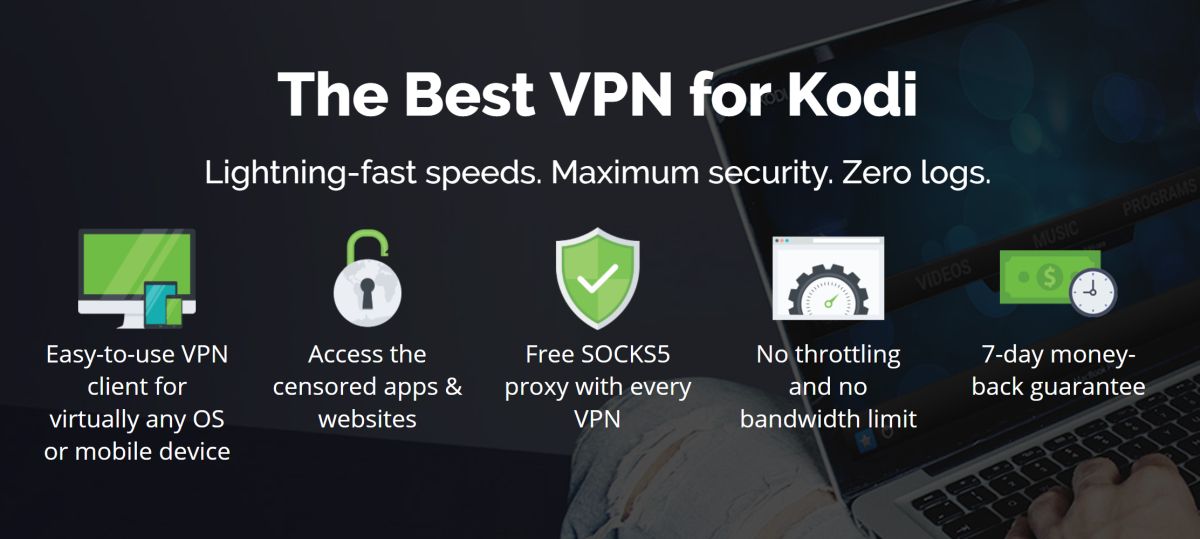

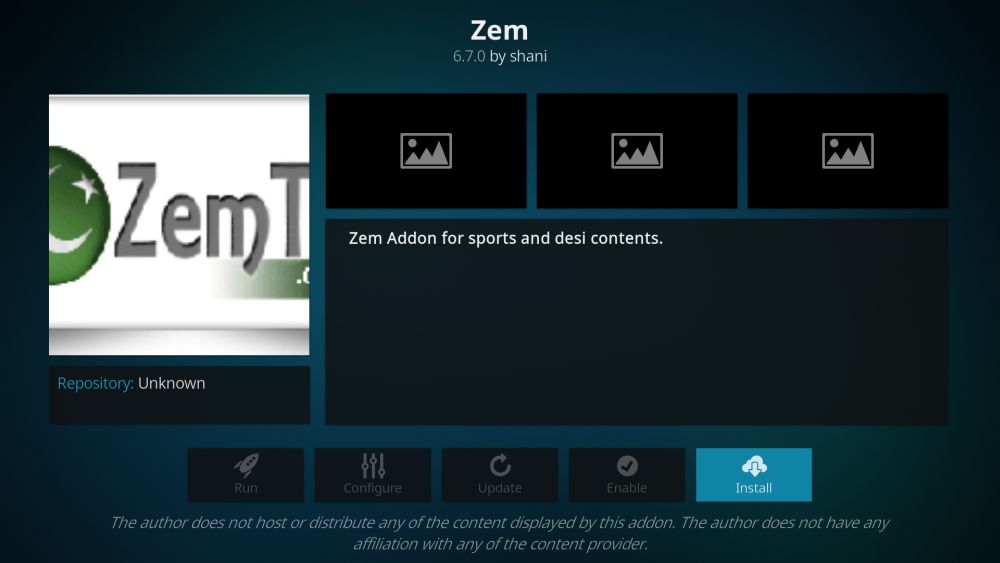
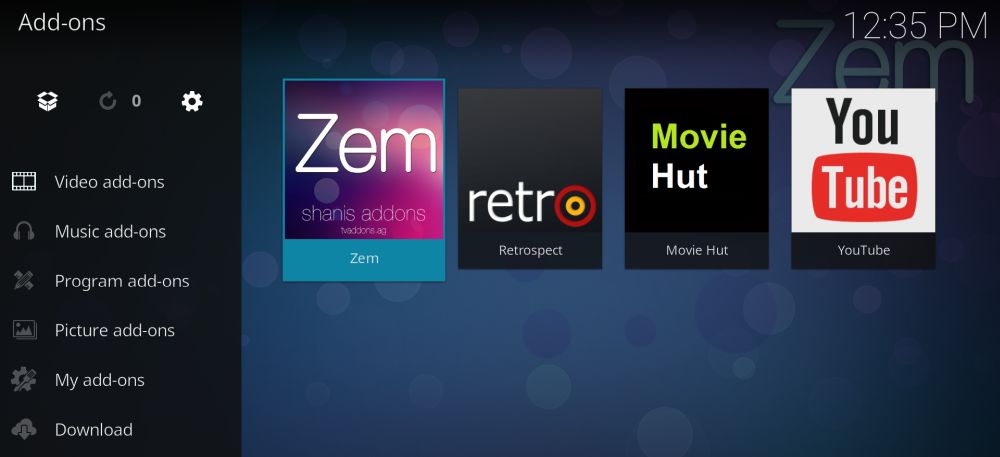
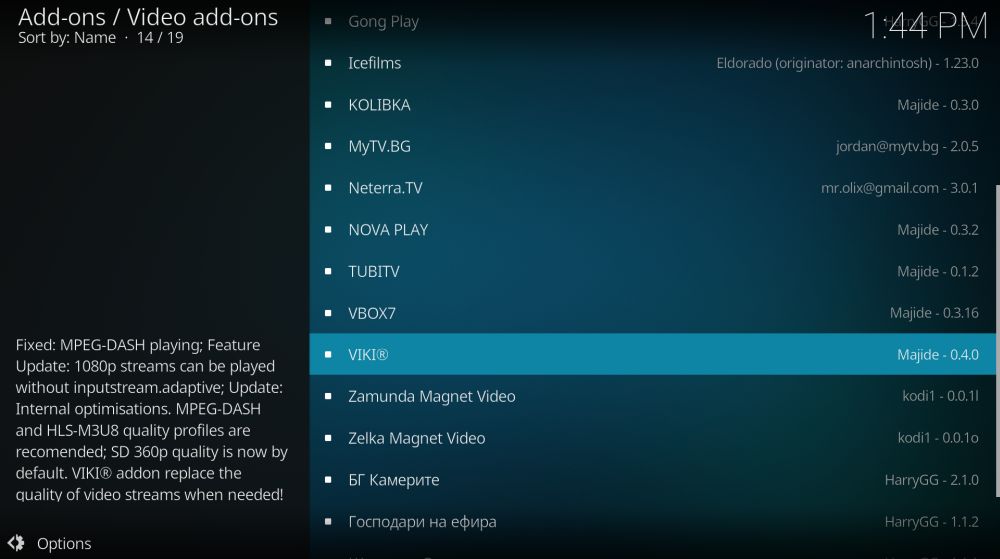
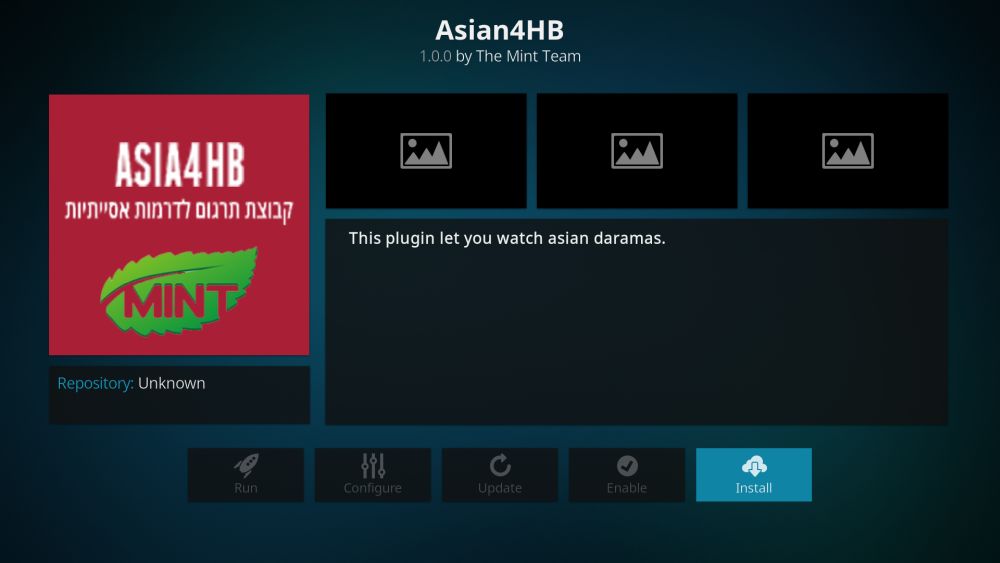












Bemerkungen